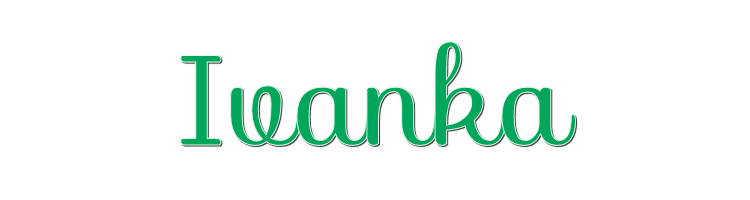

Esta lección está hecha con PSPX9.
Pero se puede hacer con otras versiones.
© por SvC-Design

Materialen Download :
Here
******************************************************************
Materials:
ivanka-1-cre@nnie.PspSelection
ivanka-2-cre@nnie.PspSelection
Narah_mask_0259.jpg
Narah_mask_Abstract287.jpg
NarahsMasks_1549.jpg
spotlights.jpg
tekst-ivanka.png
vvs-deco0221.pspimage
vvs-woman2202.pspimage
******************************************************************
Filtro:
Filtro - mehdi - wavy lab 1.1
Filtro - mehdi - vibrations 1.1
Filtro - ap [lines] - lines silverlining - dotty lines
Filtro - ap [lines] - lines silverlining – dotty grid
Filtro - graphics plus - cross shadow
******************************************************************
Paleta de colores:
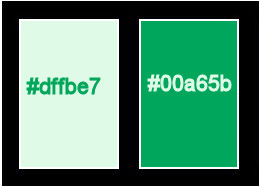
******************************************************************
Metodo de trabajo
Cuando se usan otros tubos y colores, el modo de fusión y / o la opacidad de la capa pueden diferir
******************************************************************
Preparaciones generales:
¡¡Primero instala tus filtros antes de que se abra tu PSP !!
Máscaras: guarda en tu carpeta de máscaras en PSP, a menos que se indique lo contrario
Textura y patrón: guarda en tu folleto de texturas en PSP
Selecciones: guarda en tu carpeta de Selecciones en PSP
Abre tus tubos en PSP
******************************************************************
Vamos a empezar - ¡Que te diviertas!
Recuerda guardar tu trabajo regularmente
******************************************************************
1.
Archivo - nuevo - imagen de 650 x 500 píxeles - transparente
2.
Configure en su paleta de materiales: color de primer plano a claro (#dffbe7) y
color de fondo en oscuro (#00a65b)
3.
Filtro - mehdi - wavy lab 1.1 - los colores se ajustan automáticamente
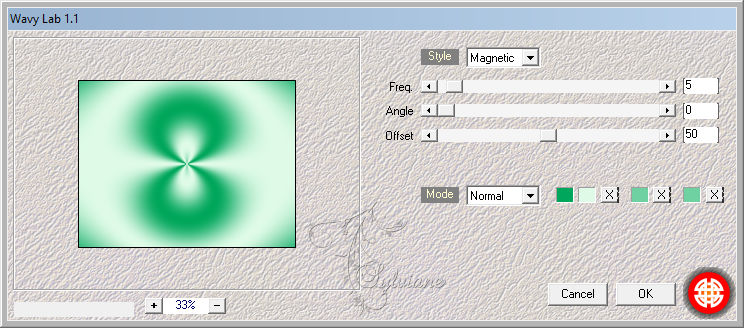
4.
Efectos - Efectos de distorsión - Viento
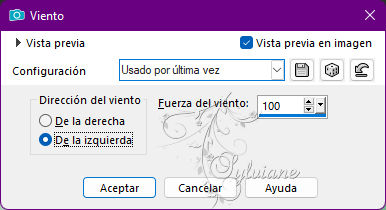
5.
Capas - Duplicar
6.
Imagen - Espejo – espejo horizontal
7.
Establezca la opacidad de la capa en 50.
8.
Selecciones - seleccione todo
9.
Imagen - agregar bordes - simétrico NO marcado - color: fondo
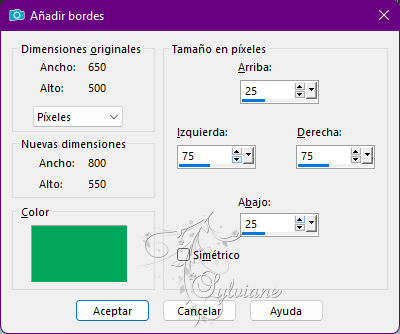
10.
Efectos – efectos de la imagen – mosiaco integrado - Menú desplegable: Predeterminado
11.
Efectos - Efectos 3d - sombra paralela
0/0/75/35 color: #000000
12.
Seleccciones – anular seleccion
13.
Capas - Duplicar
14.
Efectos - Efectos geométricos - Sesgar
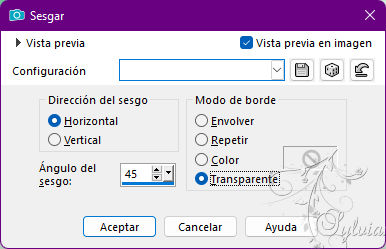
15.
Efectos - efectos de textura - persianas - color: primer plano
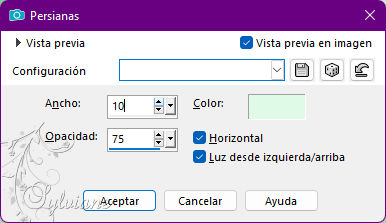
16.
En tu paleta de capas, stablece la opacidad en 50
17.
Capas – fusionar – fusionar hacia abajo
18.
Capas - Duplicar
19.
Imagen - Espejo – espejo horizontal
20.
Efectos – efectos de la imagen – mosiaco integrado - Cambio de dirección a horizontal
21.
Modo de mezcla: Luminancia
22.
ajustar - nitidez – enfocar mas
23.
Selecciones - seleccione todo
24.
Imagen - agregar bordes - simétrico NO marcado - color: primer plano
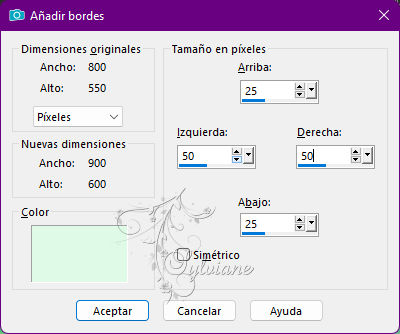
25.
Selecciones - Invertir
26.
Filtro - mehdi - vibrations 1.1
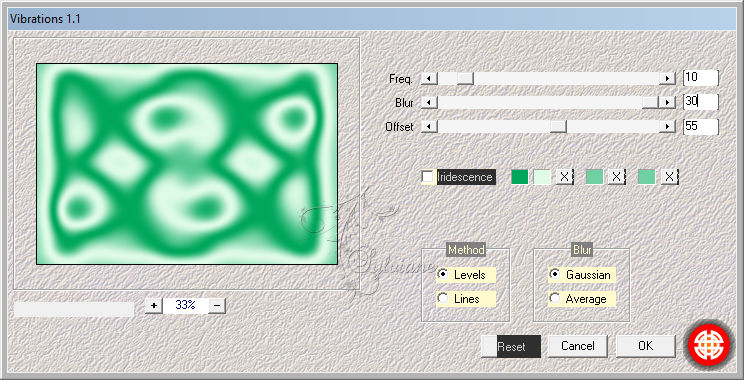
27.
Efectos - efectos 3D - sombra paralela - la configuración es correcta
28.
Seleccciones – anular seleccion
29.
Efectos – efectos de la imagen – mosiaco integrado

30.
Capas - Duplicar
31.
Modo de mezcla:multiplicar
32.
Ponga en su paleta de capas - la opacidad en 50
33.
Capas - nueva capa ráster
34.
Rellena tu capa con tu color de primer plano
35.
Capas – nueva capa de mascara – a partir du una imagen - NarahsMasks_1549.jpg
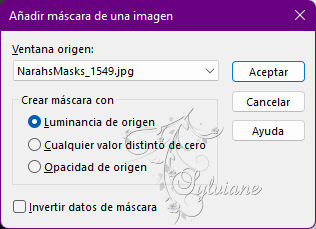
36.
Capas – fusionar – fusionar gruppo
37.
Imagen - Espejo – espejo horizontal
38.
Modo de mezcla: Luminancia(heredado)
39.
Activar Herramienta seleccionar area – seleccion personalizada
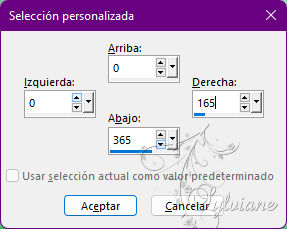
40.
Selecciones - Convertir selección en capa
41.
Filtro - ap [lines] - lines silverlining - dotty lines
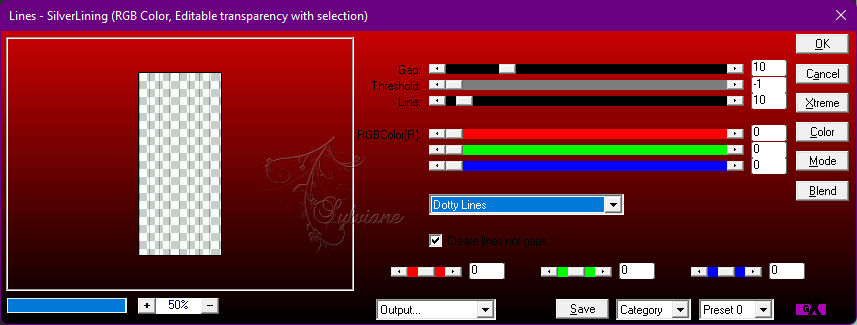
42.
Selecciones – modifar – contraer – 50px
43.
Editar - eliminar (eliminar)
44.
Efectos - efectos 3D - sombra paralela - la configuración es correcta
45.
Activar Grupo - Trama 2
46.
Selecciones – cargar/guardar selecciones – cardar selecciones desde disco… ivanka-1-cre@nnie.PspSelection
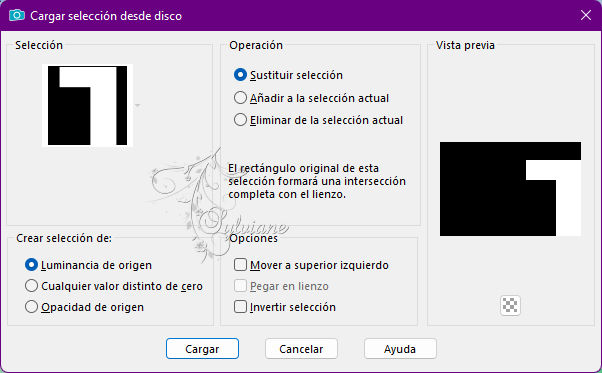
47.
Selecciones - Convertir selección en capa
48.
Filtro - ap [lines] - lines silverlining – dotty grid
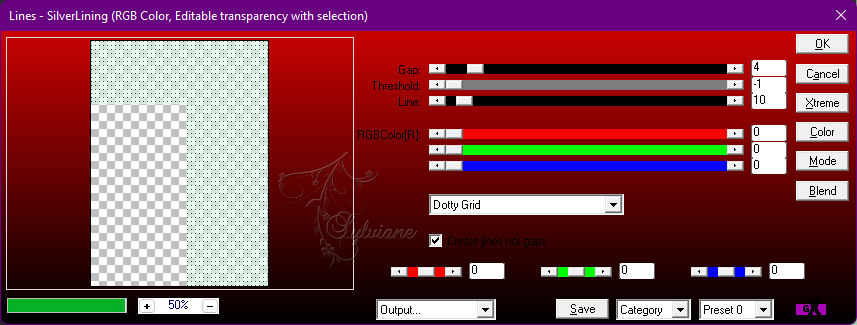
49.
Selecciones – modifar – contraer – 50 px
50.
Editar - eliminar (eliminar)
51.
Seleccciones – anular seleccion
52.
Efectos - Efectos 3d - sombra paralela - la configuración es correcta
53.
Capas – fusionar – fusionar visibles
54.
Efectos – efectos de la imagen – mosiaco integrado- cambiar el método de repetición a la esquina
asi es como luce ahora
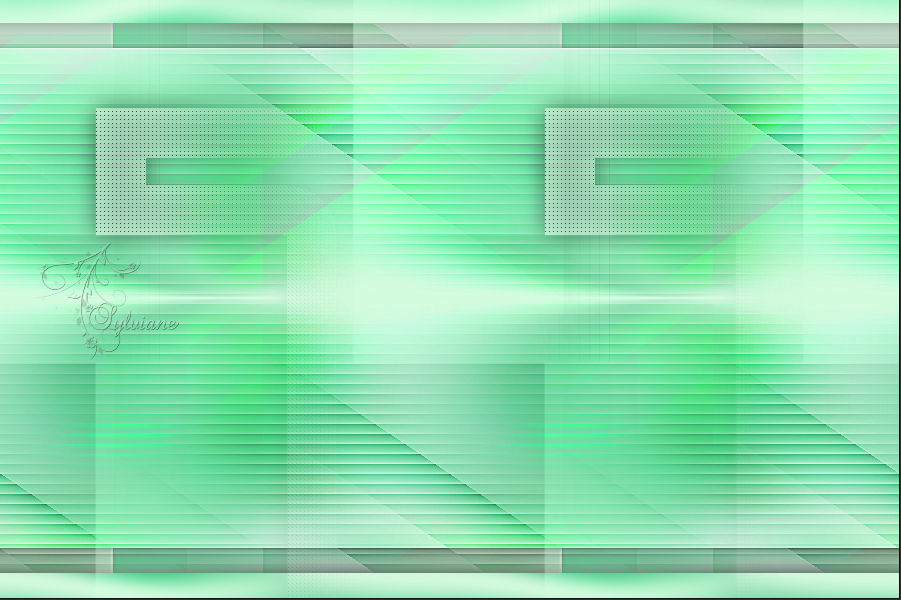
55.
Capas - nueva capa ráster
56.
Active su herramienta de relleno de inundación: llene su capa con su color de fondo
57.
Capas – nueva capa de mascara – a partir du una imagen - NarahsMasks_1549.jpg
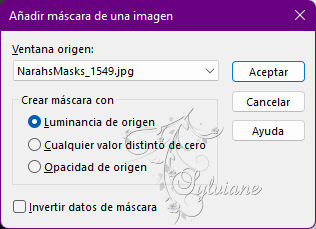
58.
Capas - Fusionar - Fusionar grupo
59.
Efectos – efectos de los borders – realzar mas
60.
Efectos – efectos – de los borders – Erosionar
61.
Modo de mezcla: superposición
62.
Ponga en su paleta de capas - la opacidad en 70
63.
Capas - nueva capa ráster
64.
Establezca en su paleta de materiales: su color de primer plano en un color diferente de su tubo - #f7b088
65.
Llena tu capa con tu color de fondo
66.
Capas – nueva capa de mascara – a partir du una imagen - Narah_mask_Abstract287.jpg
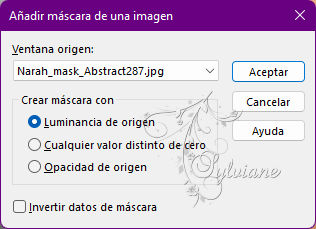
67.
Capas - Fusionar - Fusionar grupo
68.
Efectos - Efectos 3d - sombra paralela - la configuración es correcta
69.
Ponga en su paleta de capas - la opacidad en 65
70.
Capas – fusionar – fusionar visibles
71.
Efectos – efectos de los borders -realzar
72.
Efectos – efectos – de los borders – Erosionar
73.
Capas - nueva capa ráster
74.
Rellena tu capa con tu color de primer plano
75.
Capas – nueva capa de mascara – a partir du una imagen - Narah_mask_0259.jpg
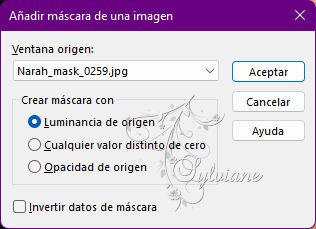
76.
Capas - Fusionar - Fusionar grupo
77.
Efectos – efectos de los borders -realzar
78.
Ponga en su paleta de capas - la opacidad en 60
79.
Capas - nueva capa ráster
80.
Selecciones - seleccione todo
81.
Abierto spotlights.jpg
Editar - copiar
82.
Activar su imagen
Editar - pegue en la selección
83.
Seleccciones – anular seleccion
84.
Modo de mezcla: Luminancia
85.
Pon en tu paleta de capas - la opacidad en 40
86.
Abierto tekst-ivanka.png
Editar - copiar
87.
Activar tu imagen
Editar - pega como nueva capa
88.
Activar la herramienta de selección (presione K en el teclado)
E introduzca los siguientes parámetros:
Pos X : 176 – Pos Y : 12
presione M
89.
Efectos - Efectos 3d - sombra paralela
0/-5/75/35 color: #000000
90.
Abierto vvs-woman2202.pspimage
Editar - copiar
91.
Activar tu imagen
Editar - pega como nueva capa
92.
Imagen - redimensionar - 80% todas las capas NO marcadas
93.
Efectos - Efectos 3d - sombra paralela - la configuración es correcta
94.
Abierto vvs-deco0221.pspimage
Editar - copiar
95.
Activar tu imagen
Editar - pega como nueva capa
96.
Activar la herramienta de selección (presione K en el teclado)
E introduzca los siguientes parámetros:
Pos X :786 – Pos Y : 84
97.
Presiona tu letra M (deseleccionar)
98.
Efectos – efectos de reflexion - retroaccion
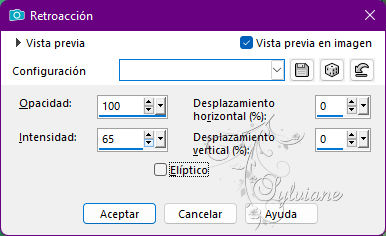
99.
Selecciones – cargar/guardar selecciones – cardar selecciones desde disco… ivanka-2-cre@nnie.PspSelection
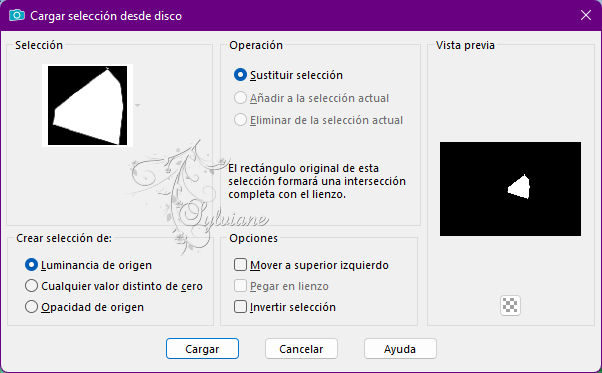
100.
Editar - eliminar (eliminar)
101.
Seleccciones – anular seleccion
102.
Capas - Duplicar
103.
Imagen - Espejo – espejo horizontal
104.
Capas – fusionar – fusionar hacia abajo
105.
Efectos - efectos 3D - sombra paralela - la configuración es correcta
106.
Capas - nueva capa ráster - pon tu marca de agua
107.
Imagen – anadir borders - simétrica - 1 píxel - color de fondo
108.
Filtro - graphics plus - cross shadow
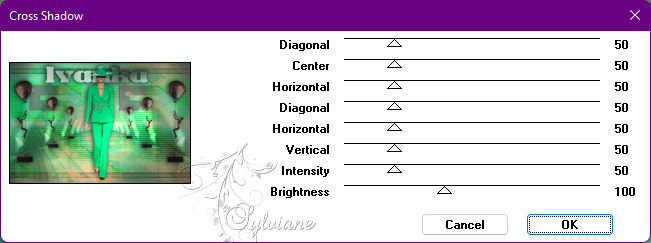
109.
Imagen - redimensionar - ancho 800 píxeles - todo marcado
110.
Guardar como jpg
Back
Copyright Translation © 2022 by SvC-Design